Η κατάργηση των προγραμμάτων αντιμετώπισης προβλημάτων που βασίζονται σε MSDT θα ξεκινήσει σύντομα . Τώρα, τους επόμενους μήνες, οι σύνδεσμοι Αντιμετώπισης προβλημάτων στις Ρυθμίσεις των Windows θα ανακατευθυνθούν για να ανοίξουν τα νέα Αντιμετώπιση προβλημάτων στην εφαρμογή Λήψη βοήθειας. Με άλλα λόγια, πρέπει να ανοίξετε την εφαρμογή Λήψη βοήθειας όταν αντιμετωπίζετε προβλήματα με τη συσκευή σας, όπως εκτυπωτή, προσαρμογέα δικτύου, ήχο κ.λπ., μετά την κυκλοφορία της επόμενης έκδοσης έκδοσης των Windows 11.
Αυτό το άρθρο εξηγεί πώς να αποκτήσετε πρόσβαση και να εκτελέσετε το Λήψη βοήθειας για την αντιμετώπιση προβλημάτων εκτυπωτή στα Windows 11 αυτήν τη στιγμή.
Πώς μπορώ να εκτελέσω ένα πρόγραμμα αντιμετώπισης προβλημάτων εκτυπωτή;
Μπορείτε να εκτελέσετε το Εργαλείο αντιμετώπισης προβλημάτων εκτυπωτή από τον πίνακα Ρυθμίσεις των Windows. Πρέπει να ανοίξετε το Σύστημα > Αντιμετώπιση προβλημάτων > Άλλα εργαλεία αντιμετώπισης προβλημάτων. Το τρέχον σύνολο προγραμμάτων αντιμετώπισης προβλημάτων βασίζεται στο msdt.exe. Αφού καταργηθούν, οι σύνδεσμοι στις Ρυθμίσεις θα ανακατευθυνθούν στο νέο εργαλείο αντιμετώπισης προβλημάτων στην εφαρμογή Λήψη βοήθειας τώρα. Αυτή η εφαρμογή περιλαμβάνει όλες τις επιλογές για την εξάλειψη κάθε προβλήματος που σχετίζεται με τον εκτυπωτή.
Πώς να εκτελέσετε το Printer Troubleshooter μέσω της εφαρμογής Get Help στα Windows 11
Για να εκτελέσετε τη νέα Αντιμετώπιση προβλημάτων Printer Get Help στα Windows 11, ακολουθήστε τα εξής βήματα:
- Ψάχνω για ζήτα βοήθεια στο πλαίσιο αναζήτησης της γραμμής εργασιών.
- Κάντε κλικ στο μεμονωμένο αποτέλεσμα αναζήτησης για να ανοίξετε την εφαρμογή Λήψη βοήθειας
- Ψάχνω για Εκτελέστε το πρόγραμμα αντιμετώπισης προβλημάτων εκτυπωτή των Windows .
- Κάνε κλικ στο Ναί κουμπί εάν λύσει το πρόβλημά σας.
- Κάνε κλικ στο Οχι κουμπί εάν δεν λύσει το πρόβλημά σας.
- Συνεχίστε να κάνετε κλικ στο κουμπί Όχι μέχρι να λυθεί το πρόβλημά σας.
Ας δούμε αναλυτικά αυτά τα βήματα.
Για να εκτελέσετε το Πρόγραμμα αντιμετώπισης προβλημάτων εκτυπωτή, ανοίξτε την εφαρμογή Λήψη βοήθειας . Μπορείτε να το βρείτε στο μενού Έναρξη ή μπορείτε να χρησιμοποιήσετε το πλαίσιο αναζήτησης της γραμμής εργασιών. Σε αυτήν την περίπτωση, αναζητήστε ζήτα βοήθεια στο πλαίσιο αναζήτησης της γραμμής εργασιών και κάντε κλικ στο αποτέλεσμα αναζήτησης για να ανοίξετε την εφαρμογή στον υπολογιστή σας.
Στη συνέχεια, πρέπει να ανοίξετε τη σελίδα αντιμετώπισης προβλημάτων κάνοντας αναζήτηση Εκτελέστε το πρόγραμμα αντιμετώπισης προβλημάτων εκτυπωτή των Windows .
Μπορείτε επίσης να κάνετε κλικ σε αυτόν τον σύνδεσμο για να ανοίξτε το Πρόγραμμα αντιμετώπισης προβλημάτων εκτυπωτή μέσω του Λήψη βοήθειας εφαρμογή.
Μόλις τελειώσετε, θα βρείτε ένα παράθυρο σαν αυτό:

Εμφανίζει μερικές μεθόδους για την επίλυση του προβλήματος. Πριν από αυτό, πρέπει να ξέρετε ότι υπάρχουν δύο επιλογές - Ναί και Οχι .
Κάνε κλικ στο Ναί κουμπί εάν η τρέχουσα λύση έχει λειτουργήσει για εσάς. ωστόσο, αν δεν το κάνει, κάντε κλικ στο Οχι κουμπί.
Στις περισσότερες περιπτώσεις, ίσως χρειαστεί να δοκιμάσετε περισσότερες από μία λύσεις για να απαλλαγείτε από οποιοδήποτε πρόβλημα αντιμετωπίζετε σχετικά με τον εκτυπωτή σας. Για να λάβετε τη δεύτερη λύση, πρέπει να κάνετε κλικ στο κουμπί Όχι.
παράθυρα yourphone.exe 10
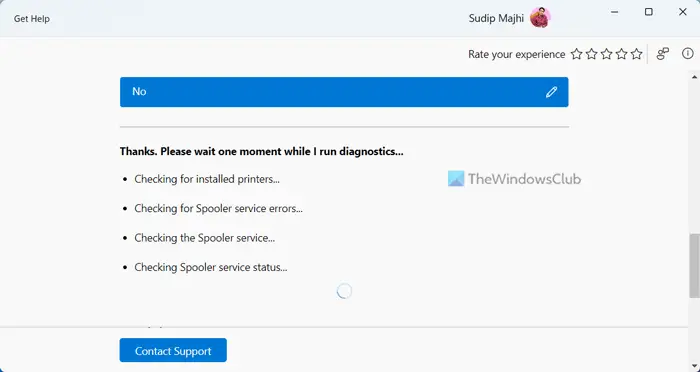
Για ενημέρωσή σας, μπορεί να ελέγξει για εγκατεστημένους εκτυπωτές – σε περίπτωση που δεν μπορεί να βρει τον επιθυμητό εκτυπωτή, μπορεί να σας ζητήσει να ελέγξετε πρώτα τη σύνδεση ή τα καλώδια. Μετά από αυτό, επαληθεύει την υπηρεσία Print Spooler. Σε αυτήν την περίπτωση, πρέπει να ανοίξετε τον πίνακα Υπηρεσίες, να βρείτε την υπηρεσία Print Spooler και να επαληθεύσετε εάν εκτελείται ή όχι. Πρέπει να τα ελέγξετε με μη αυτόματο τρόπο, εάν δεν επιτρέπετε στην εφαρμογή Λήψη βοήθειας να έχει αυτόματη πρόσβαση σε τέτοιες υπηρεσίες.
Ανάγνωση: Πώς να πραγματοποιήσετε επιδιόρθωση ουράς εκτύπωσης στα Windows
Τα Windows 11 προκαλούν προβλήματα με τον εκτυπωτή;
Όχι, τα Windows 11 δεν προκαλούν προβλήματα με τον εκτυπωτή. Ωστόσο, ορισμένοι χρήστες αντιμετωπίζουν διαφορετικά προβλήματα κατά τη σύνδεση καθώς και την εκτύπωση στα Windows 11. Αυτά τα πράγματα είναι αρκετά συνηθισμένα όταν υπάρχουν ορισμένα προβλήματα με τον εκτυπωτή σας, την υπηρεσία Print Spooler κ.λπ. εκτελέστε το Printer Troubleshooter για να απαλλαγούμε από τέτοια προβλήματα.
Αυτό είναι όλο! Ελπίζουμε ότι αυτό το εργαλείο αντιμετώπισης προβλημάτων έχει λύσει το πρόβλημά σας.
Ανάγνωση: Πώς να επαναφέρετε τον εκτυπωτή στις προεπιλεγμένες εργοστασιακές ρυθμίσεις στα Windows 11/10






![Ο υπολογιστής Windows λειτουργεί αργά μετά την επανεκκίνηση [Διόρθωση]](https://prankmike.com/img/performance/30/windows-pc-running-slow-after-restart-fix-1.webp)








